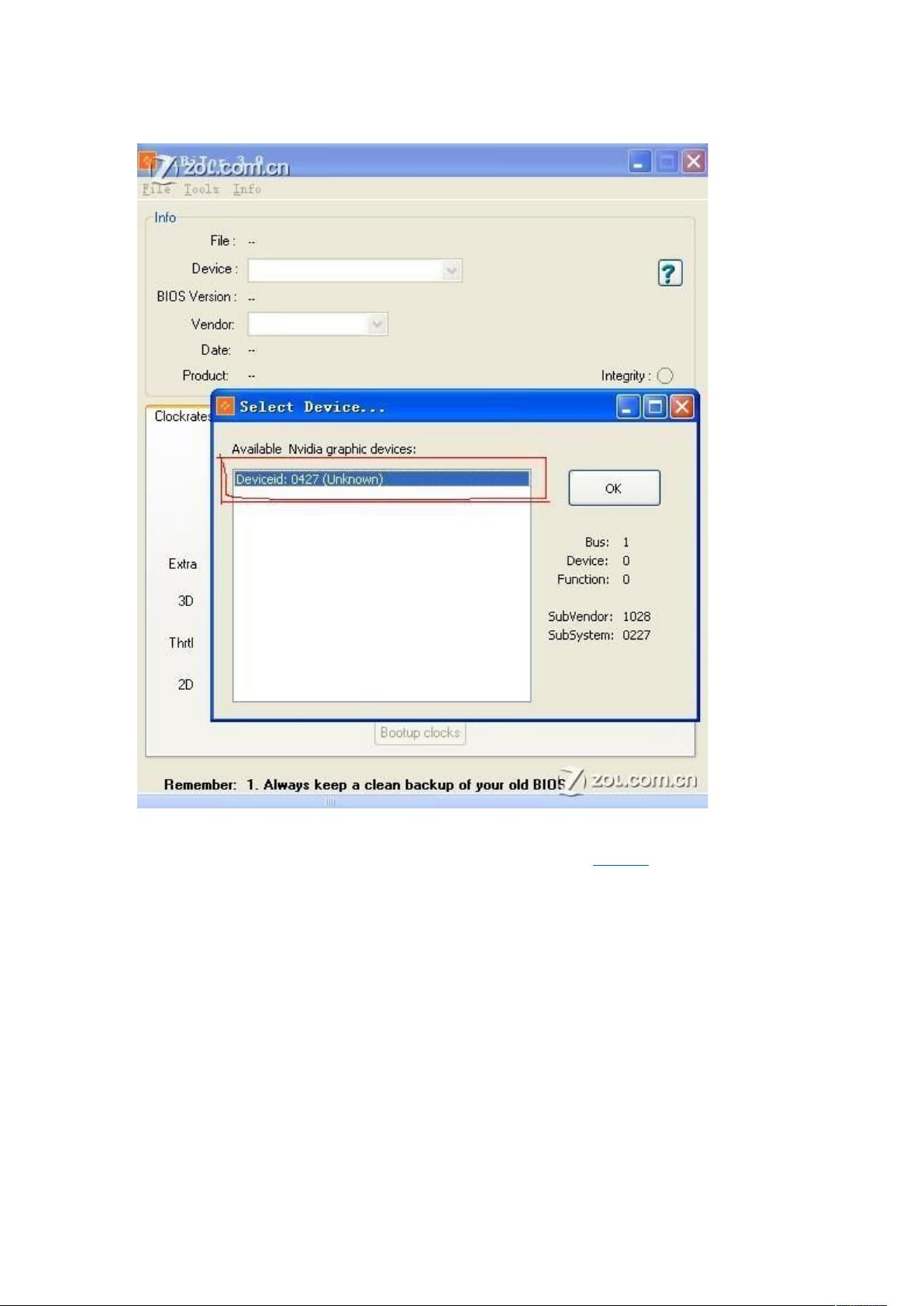显卡超频教程:如何刷BIOS调整温控与频率
需积分: 48 178 浏览量
更新于2024-07-27
2
收藏 1009KB DOC 举报
"本教程将指导用户如何对显卡进行BIOS刷新,以解决显卡风扇温控和频率问题。教程以一块8800GTS512MG92核心公版卡为例,通过使用NiBiTor.v3.9和影驰魔盘等工具,演示如何提取、修改和重新刷写BIOS,以改善显卡性能和稳定性。"
在显卡超频和优化过程中,刷新BIOS是一个常见的方法,尤其当显卡的默认设置不能满足散热或性能需求时。本教程中提到的8800GTS显卡待机温度过高且风扇转速固定在37%,运行压力测试后温度飙升至80度,这表明显卡的温控和频率设定可能存在问题。通过下载并使用调速软件,虽然短暂提高了风扇转速,但重启后问题依旧,因此需要深入到BIOS级别进行调整。
刷新显卡BIOS的过程通常分为以下步骤:
1. **准备工具**:NiBiTor.v3.9是一个常用的BIOS编辑工具,可以读取、修改和写入显卡BIOS;影驰魔盘则是一个Windows环境下的BIOS刷新软件,方便用户操作。
2. **提取BIOS**:运行NiBiTor.v3.9,选择“Tools”菜单中的“Read BIOS”,然后“Select Device”选择要操作的显卡。尽管示例中遇到笔记本显卡识别问题,但该过程通常能成功读取桌面显卡的BIOS。
3. **保存备份**:读取BIOS后,选择“Tools”菜单的“Read BIOS”,然后选择“Save as ROM file”保存当前BIOS,以便在出现问题时恢复原始设置。
4. **打开并修改BIOS**:通过“File”菜单的“Open BIOS”加载已保存的BIOS文件。在NiBiTor中查看显卡的频率设定,例如教程中提到的“EXTRA”和“3D”频率,这些代表显卡在不同工作模式下的核心频率。
5. **调整设置**:根据需要,用户可以修改这些频率设置,提高或降低以达到期望的性能或温度平衡。
6. **写入新BIOS**:修改完毕后,使用NiBiTor保存修改,然后使用影驰魔盘或其他类似工具将新的BIOS文件写入显卡。
7. **验证效果**:完成BIOS刷新后,重启电脑并检查显卡的新设置是否有效,包括风扇转速控制和频率设定是否如预期。
请注意,刷新BIOS是一项风险操作,如果操作不当可能导致显卡无法正常使用。因此,在尝试之前,确保备份好现有BIOS,并在充分理解操作步骤后再进行。此外,不同的显卡可能需要使用不同的工具和方法,务必确保使用的工具和教程是针对你所拥有的显卡型号。
2022-02-27 上传
2019-11-05 上传
2019-08-24 上传
2021-10-29 上传
2020-02-12 上传
2022-12-23 上传
2022-12-15 上传
gengwanmin
- 粉丝: 0
- 资源: 8
最新资源
- JavaScript实现的高效pomodoro时钟教程
- CMake 3.25.3版本发布:程序员必备构建工具
- 直流无刷电机控制技术项目源码集合
- Ak Kamal电子安全客户端加载器-CRX插件介绍
- 揭露流氓软件:月息背后的秘密
- 京东自动抢购茅台脚本指南:如何设置eid与fp参数
- 动态格式化Matlab轴刻度标签 - ticklabelformat实用教程
- DSTUHack2021后端接口与Go语言实现解析
- CMake 3.25.2版本Linux软件包发布
- Node.js网络数据抓取技术深入解析
- QRSorteios-crx扩展:优化税务文件扫描流程
- 掌握JavaScript中的算法技巧
- Rails+React打造MF员工租房解决方案
- Utsanjan:自学成才的UI/UX设计师与技术博客作者
- CMake 3.25.2版本发布,支持Windows x86_64架构
- AR_RENTAL平台:HTML技术在增强现实领域的应用